Guía de conexión MySQL para Jitterbit App Builder
Descripción general
Esta guía describe los requisitos del sistema y las instrucciones para conectar App Builder a un servidor de base de datos MySQL.
Esta guía asume que tienes una base de datos MySQL existente que deseas conectar a App Builder.
Requisitos del sistema
Servidor de base de datos
Servidor de base de datos MySQL
Navegador web del cliente
-
Chrome: 84+
-
Firefox: 73+
-
Safari: 13.0.1+
-
Ventaja: 84+
Instrucciones de conexión
Configurar un servidor de datos en App Builder
-
Navegue hasta el IDE de App Builder
-
Desde el menú Conectar, haga clic en el botón Servidores de datos
-
Haga clic en el botón + Servidor en el panel Servidores de datos. Se abrirá la página Servidor. Proporcione la siguiente información:
-
Nombre del servidor: Nombre identificable y único para la conexión del servidor
-
Tipo: MySQL
-
Nombre de host: El nombre de alojar de su servidor MySQL
-
Puerto: El número de puerto del servidor. El puerto predeterminado es 3306.
-
Nombre de usuario: Credenciales asociadas con el servidor MySQL
-
Contraseña: Credenciales asociadas con el servidor MySQL
-
Configuración avanzada: Incluye la configuración Tiempo de espera de ping, que determina la cantidad de tiempo (en segundos) que App Builder esperará un ping de regreso del servidor antes de declarar un tiempo de espera.
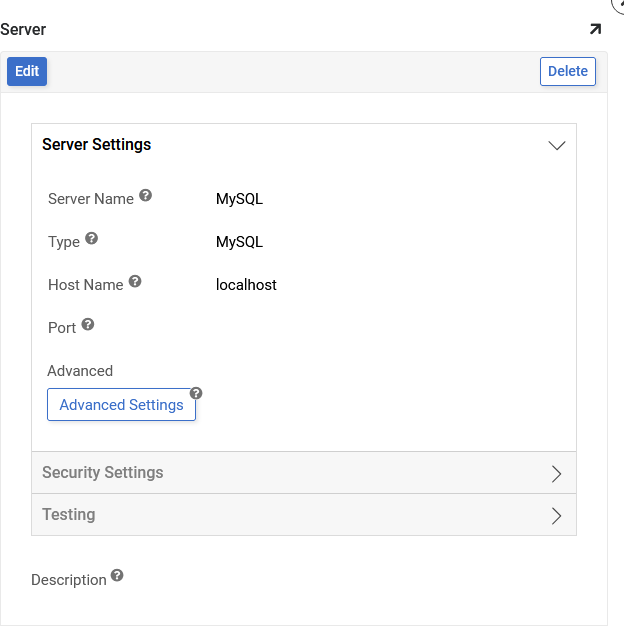
-
-
Haga clic en Guardar para completar la conexión al servidor.
-
Expanda Prueba y haga clic en Probar conexión para comprobar que la conexión funciona correctamente.
Crear una fuente de datos en App Builder
-
Navegue hasta el IDE de App Builder
-
Desde el menú Conectar, haga clic en el botón Servidores de datos
-
Localice el servidor de datos MySQL creado en el paso anterior y selecciónelo
-
Haga clic en el botón + Fuente
-
Haga clic en el botón + Crear base de datos
-
Para crear una nueva fuente de datos:
-
Proporcione un nombre identificable para el Nombre de la fuente de datos
-
Confirme que Conexión es el servidor MySQL creado en el paso anterior
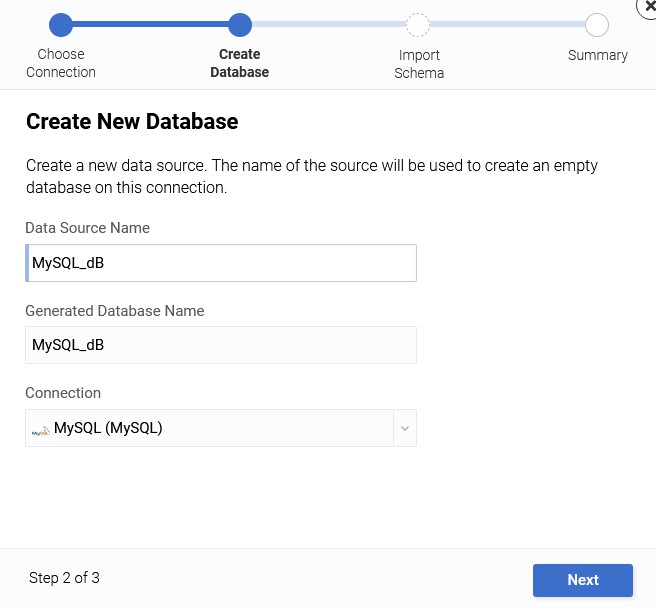
-
-
Para conectar con una fuente de datos existente en el servidor:
- Localice la fuente de datos con nombre y selecciónela
-
Haga clic en el botón Siguiente
-
Haga clic en el botón Listo
Importar la base de datos
-
Haga clic en el botón Detalles para la nueva fuente de datos.
-
Haga clic en el botón Importar.
-
Expanda Capacidades de importación.
- Patrón de importación: Esto permite a los usuarios importar solo ciertas tablas, enumerándolas en el cuadro. También se pueden usar prefijos para importar solo un subconjunto de tablas (por ejemplo, MyApp_* solo importará las tablas que comiencen con "MyApp_"). Si se deja el espacio en blanco, se importarán todas las tablas.
-
Haga clic en el botón Importar.
-
Haga clic en Continuar para que se le pregunte si desea importar el modelo físico a un modelo lógico.
-
La importación se programará para ejecutarse en segundo plano.
-